KontrolPackでネットワーク経由でコンピュータを接続/制御

KontrolPackを使えば、ネットワーク内のコンピューターを簡単に制御できます。異なるオペレーティングシステムで稼働しているコンピューターを簡単に接続・管理できます。
Pigzは、ファイルをアーカイブに圧縮するための最良のツールの1つです。理由?それは信じられないほど速くて効率的です。利用可能な他の多くの圧縮プログラムよりもはるかに優れたパフォーマンスを発揮します。このガイドでは、LinuxPCでPigzをセットアップする方法を説明します。また、ターミナルを使用して圧縮するファイルを抽出する方法についても説明します。
LinuxへのPigzのインストール
Pigzは優れたプログラムですが、残念ながら、主流のLinuxオペレーティングシステムにはプリインストールされていません。そのため、Pigzツールの使用方法を説明する前に、コンピューターでプログラムをセットアップする方法を示す必要があります。
LinuxでのPigzのインストールを開始するには、キーボードのCtrl + Alt + TまたはCtrl + Shift + Tを押してターミナルウィンドウを起動します。次に、ターミナルウィンドウが開いたら、コマンドラインのインストール手順に従ってPigzアプリケーションを動作させます。
Ubuntu
上のUbuntu、Pigzプログラムが作業を取得するのは簡単です。以下のAptコマンドを使用してください。
sudo apt install pigz
Debian
Debianを使用している場合は、次のApt-getコマンドを使用してPigz圧縮ツールをインストールできます。
sudo apt-get install pigz
Arch Linux
Arch Linuxを使用している場合は、以下のPacmanコマンドを使用してPigzを動作させることができます。
sudo pacman -S pigz
Fedora
Fedora Linuxでは、Pigzアプリは、以下のDnfコマンドを使用してセットアップおよびインストールできます。
sudo dnf install pigz
OpenSUSE
PigzをOpenSUSELinuxで動作させる必要がありますか?次のZypperコマンドを使用して、システムにインストールします。
Pigzを使用してファイルを圧縮する
Pigzは、使いやすさから圧縮性に優れています。他の圧縮ツールとは異なり、ファイルを圧縮するために多数の異なるプログラムオプションを指定する必要はありません。pigzコマンドと圧縮したいファイルを使用するだけです。
ガイドのこのセクションでは、Pigzを使用してファイルを圧縮する方法を示します。圧縮プロセスを開始するには、キーボードのCtrl + Alt + TまたはCtrl + Shift + Tを押してターミナルウィンドウを開きます。ターミナルウィンドウが開いたら、lsコマンドを実行してホームディレクトリ(〜)の内容を表示します。
ls
実行後のlsコマンドを、あなたは自分のホームディレクトリ内のすべての完全な出力が表示されます。これは、ドキュメント、音楽、ビデオ、写真、ダウンロードフォルダ、およびその他のフォルダとファイルを意味します。
これらのフォルダとファイルを調べて、圧縮するアイテムを探します。たとえば、このアイテムが単一のファイルである場合、次のコマンドラインの例を使用して圧縮できます。
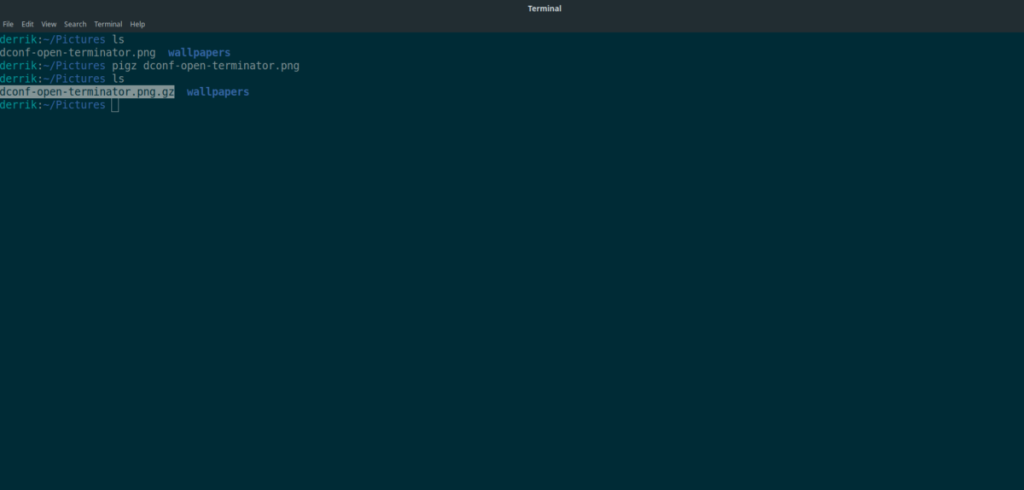
pigzmy-file-to-compress.filetype
Pigzで圧縮コマンドを実行するのは高速ですが、ファイルが大きい場合でも時間がかかります。座って辛抱強く、完了するのを待ちます。
通常、Pigzコマンドを使用してファイルを圧縮すると、GZ形式が使用されます。このフォーマットは、LinuxだけでなくMacにも最適です。ただし、Windowsではうまく機能しません。ありがたいことに、Pigzを介してZip形式でファイルを圧縮することもできます。
Pigzで何かをZipに圧縮するには、-k オプションスイッチを使用してcompressionコマンドを実行する必要があり ます。
pigz -kmy-file-to-compress.filetype
GZアーカイブ圧縮と同様に、Pigzはかなり高速ですが、大きなファイルが完了するまでに少し時間がかかる場合があることに注意してください。
複数のファイルを圧縮する
Pigzは優れていますが、フォルダの圧縮をサポートしていません。したがって、多くの異なるファイルを一度に圧縮する場合は、Bashのワイルドカード関数を使用して圧縮する必要があります。
たとえば、大量のMP4ファイルがあり、それらすべてを圧縮する必要がある場合は、以下のコマンドを実行するだけです。
pigz * .mp4
上記のコマンドを実行すると、Pigzは、コマンドを実行したフォルダー内のすべてのMP4ファイルのGZ圧縮アーカイブを生成します。これは理想的なソリューションではありません。Pigz圧縮ツールは、単一のファイルをすばやく圧縮することを目的としていますが、Pigzの大ファンなら、気軽に試してみてください。
ファイルの抽出
Pigzプログラムは、GZとZipの2つのファイル形式でファイルを圧縮できます。以前にこれらのファイルを圧縮していて、現在それらを抽出しようとしている場合は、ターミナルでそれを行う方法を次に示します。
まず、Linuxファイルマネージャーを使用して、抽出するGZまたはZipファイルをホームディレクトリに配置します。ファイルがホームディレクトリにされた後、いずれかのメーク利用解凍またはT ARのコマンドは、ファイルの内容を抽出します。
GZファイルを抽出するには、xvfオプションを指定してtarコマンドを使用します。
tar xvf my-pigs-file.gz
Zipアーカイブを抽出する必要がある場合は、Unzipプログラムを利用してください。
my-pigs-file.zipを解凍します
コマンドの実行後、アーカイブの内容はホームディレクトリにあります。
KontrolPackを使えば、ネットワーク内のコンピューターを簡単に制御できます。異なるオペレーティングシステムで稼働しているコンピューターを簡単に接続・管理できます。
繰り返しのタスクを自動で実行したいですか?手動でボタンを何度もクリックする代わりに、アプリケーションが
iDownloadeは、BBCのiPlayerサービスからDRMフリーのコンテンツをダウンロードできるクロスプ���ットフォームツールです。.mov形式の動画もダウンロードできます。
Outlook 2010の機能についてはこれまで詳細に取り上げてきましたが、2010年6月までにリリースされないため、Thunderbird 3について見ていきましょう。
たまには休憩も必要です。面白いゲームを探しているなら、Flight Gearを試してみてください。無料のマルチプラットフォームオープンソースゲームです。
MP3 Diagsは、音楽オーディオコレクションの問題を解決するための究極のツールです。mp3ファイルに適切なタグを付けたり、アルバムカバーアートを追加したり、VBRを修正したりできます。
Google Waveと同様に、Google Voiceも世界中で大きな話題を呼んでいます。Googleはコミュニケーション方法を変えることを目指しており、
サンプリングとは何でしょうか?Wikipediaによると、「サンプリングとは、一つの録音から一部、つまりサンプルを取り出し、それを楽器や音楽として再利用する行為です。
Flickrユーザーが高画質で写真をダウンロードできるツールはたくさんありますが、Flickrのお気に入りをダウンロードする方法はありますか?最近、
Googleサイトは、Googleのサーバー上でウェブサイトをホストできるGoogleのサービスです。しかし、一つ問題があります。それは、バックアップのための組み込みオプションがないことです。



![FlightGear Flight Simulatorを無料でダウンロード[楽しもう] FlightGear Flight Simulatorを無料でダウンロード[楽しもう]](https://tips.webtech360.com/resources8/r252/image-7634-0829093738400.jpg)




